![]() Tamaño, posición y forma
Tamaño, posición y forma
Los gráficos y formas, admiten multitud de modificaciones como giros y cambios de tamaño y proporciones. Para modificar un gráfico lo primero que hay que hacer es seleccionarlo, para ello hacer clic sobre él y aparecerán unos puntos de control a su alrededor. También aparecerá la pestaña Formato de forma.
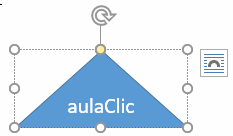
Para modificar el tamaño, situar el cursor en los puntos de control y, cuando cambie de forma a una doble flecha, hacer clic y arrastrarlo para conseguir el nuevo tamaño. Aquí vemos el resultado de arrastrar hacia la derecha.
Para mantener la proporción mantener pulsada la tecla MAYÚS mientras se arrastra desde una de las esquinas.
Para girar el gráfico, lo seleccionamos y hacemos clic sobre el círculo que vemos en la parte superior central de la imagen. Moveremos el ratón y apreciaremos con una figura semitransparente cómo quedará. Soltaremos el clic cuando esté en la posición deseada.
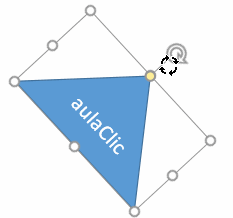
Además, algunos gráficos también tienen un círculo amarillo que sirve para distorsionar o cambiar la forma del gráfico. En este ejemplo un triángulo isósceles se ha convertido en escaleno.
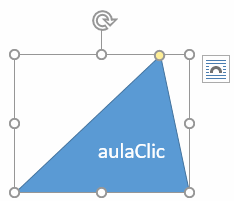
El icono ![]() de la derecha sirve para alinear la forma respecto al texto que la rodea.
de la derecha sirve para alinear la forma respecto al texto que la rodea.
![]() Formato
Formato
Desde la pestaña Formato de forma podemos modificar aspectos estéticos como el color de su contorno o relleno, sombra o añadir efectos 3D. Además de la mayoría de opciones de organización y ajuste de tamaño que ya hemos visto anteriormente.
![]()
En esta imagen se ha aplicado:
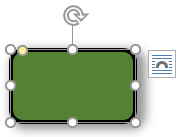
- Relleno sólido verde.
- Línea sólida negra y ancho de 3 ptos.
- Y efecto de sombra que puedes ver en el panel de Formato de forma de la siguiente imagen.
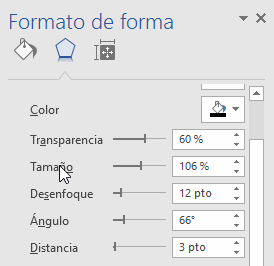
Para abrir el panel de Formato de forma hay que hacer clic en el botón de la esquina inferior derecha del grupo Estilos de forma.
![]() Desde el grupo Organizar tenemos opciones que son especialmente útiles cuando trabajamos con más de una forma a la vez. Podemos agruparlas para trabajar con ellas como si fuesen una única imagen, alinearlas o definir cuál estará encima de cuál con las herramientas Traer al frente y Enviar al fondo.
Desde el grupo Organizar tenemos opciones que son especialmente útiles cuando trabajamos con más de una forma a la vez. Podemos agruparlas para trabajar con ellas como si fuesen una única imagen, alinearlas o definir cuál estará encima de cuál con las herramientas Traer al frente y Enviar al fondo.
![]() Para practicar estas operaciones puedes realizar este ejercicio paso a paso: Insertar y manipular formas
Para practicar estas operaciones puedes realizar este ejercicio paso a paso: Insertar y manipular formas
© aulaClic S.L. Todos los derechos reservados.
Prohibida la reproducción por cualquier medio.
Aviso legal: Autorizado exclusivamente para uso personal.